手机怎么设置多桌面屏壁纸
更新时间:2024-02-05 17:36:50来源:兔子手游浏览量:
在现如今的手机使用中,个性化定制已经成为了一个重要的需求,而设置多桌面屏壁纸则是其中一项常见的个性化操作。对于华为手机用户来说,他们也可以轻松地实现桌面壁纸的随机切换。通过简单的设置操作,华为手机用户可以让自己的手机桌面焕然一新,每天都能欣赏到不同的壁纸,为生活增添一份新鲜感。接下来我们将介绍华为手机如何设置多桌面屏壁纸以及如何实现壁纸的随机切换。
华为手机怎样设置桌面壁纸随机切换
操作方法:
1.首先,打开【设置】;
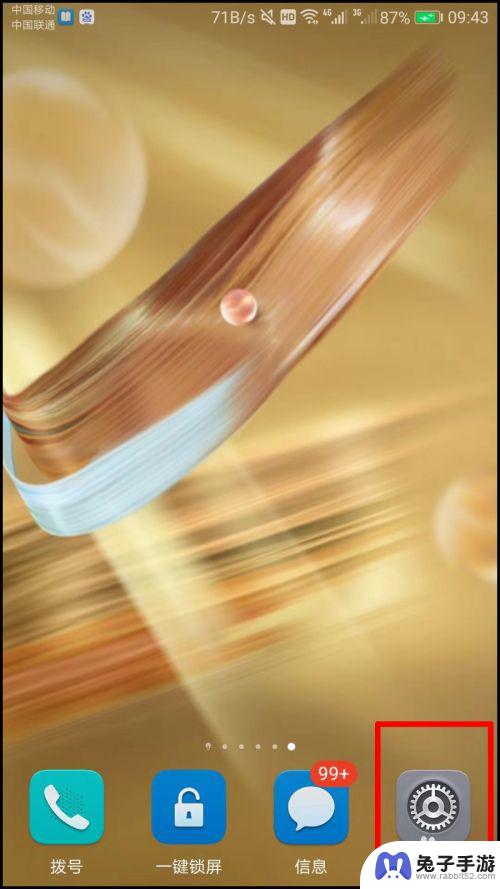
2.在设置页面,点击【显示】;
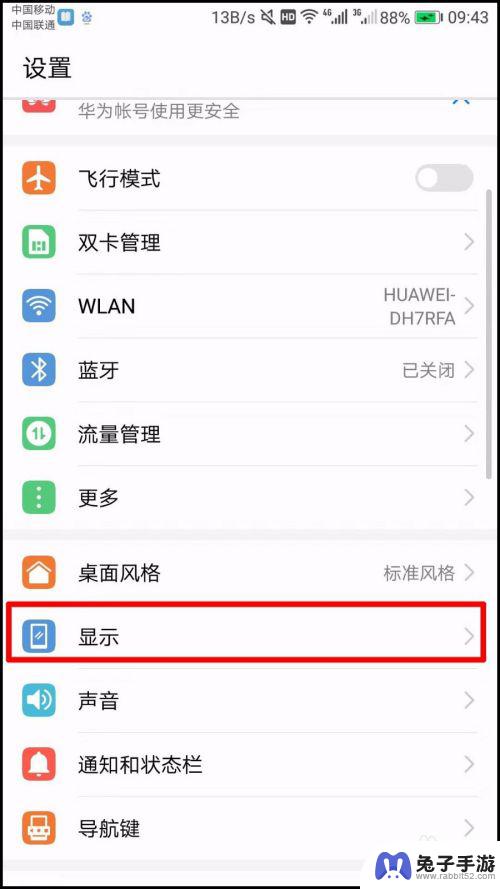
3.显示界面,选择【壁纸】;
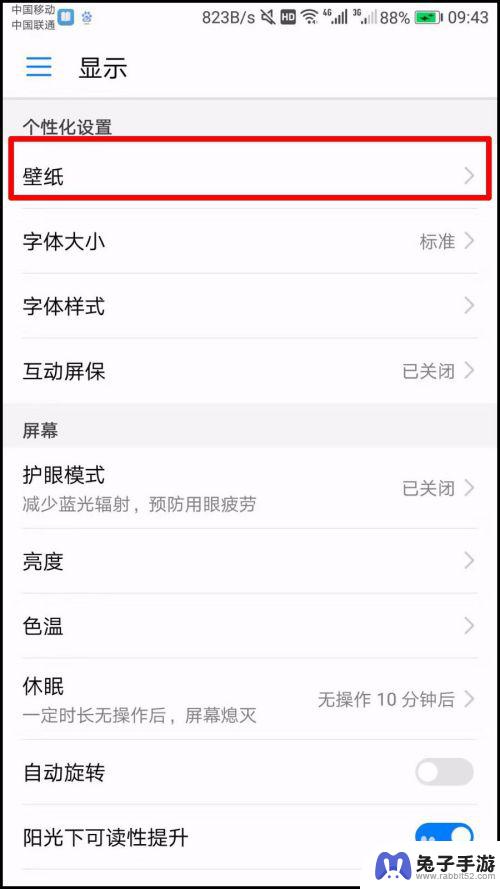
4.打开【随机切换桌面壁纸】;
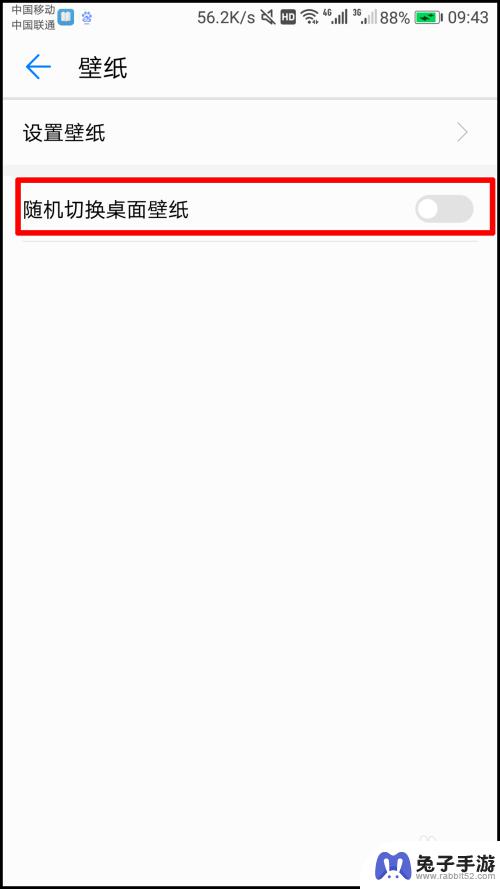
5.在这里可以看到,有时间间隔设置。还有播放相册的图片,我们点击【播放相册】;
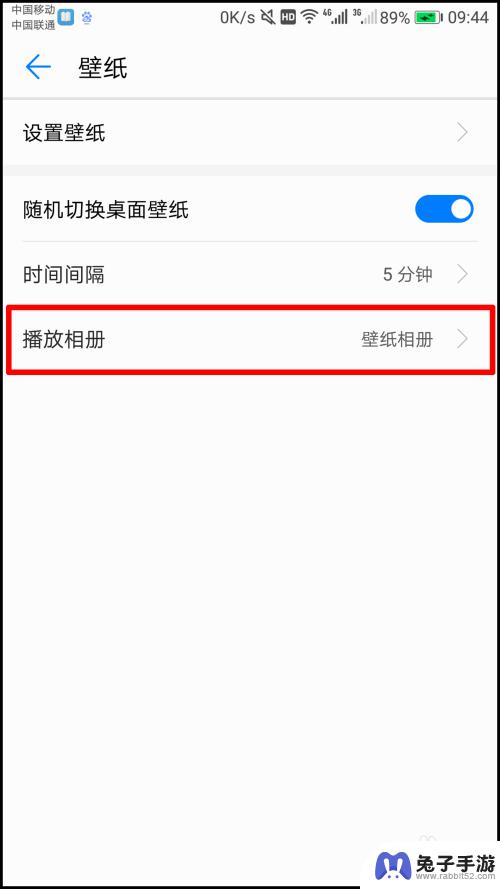
6.添加需要作为切换壁纸的照片。
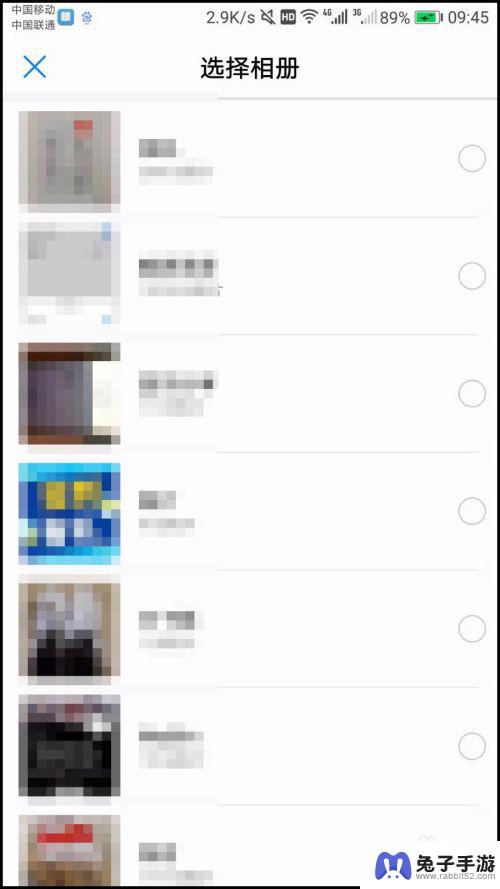
以上就是手机如何设置多个桌面壁纸的全部内容,如果您遇到这种情况,您可以按照以上方法解决,希望这能对您有所帮助。
- 上一篇: vivo手机怎么设置左右键
- 下一篇: 手机如何设置更快速度充电
热门教程
猜您喜欢
最新手机软件
- 1
- 2
- 3
- 4
- 5
- 6
- 7
- 8
- 9
- 10
















